說明:通常用路徑也能摳出婚紗的選區,但是摳出的圖像沒有透明感,顏色也不會隨著變化而變化,通道可以解決這個問題,感興趣的朋友可以通過這兩種方法進行對比。看一下最終效果。
相關教程:photoshop摳圖教程專題。
最終效果


|||
1.打開“素材”,如圖1所示。將其作為背景圖層。

2.選擇鋼筆工具,在工具選項條上選擇路徑按鈕,選擇從路徑區域減去按鈕,在圖像上沿著新娘的外輪廓繪制路徑,得到如圖2所示效果。切換“路徑”調板,雙擊“工作路徑”的路徑名稱,在彈出的對話框中單擊“確定”按鈕確認操作,得到“路徑1”。

|||
3.切換到“圖層”調板,選擇“背景”圖層,按ctrl+enter鍵將當前路徑轉換成為選區,按ctrl+j鍵復制“背景”圖層得到“圖層1”,隱藏“背景”圖層后的圖層1效果如圖3所示。

4.顯示并選擇“背景”圖層,選擇鋼筆工具,在工具選項欄上選擇路徑按鈕,選擇添加到路徑區域按鈕,在圖像上沿著新娘婚紗外輪廓繪制路徑得到如圖4所示效果。

|||
5.切換到“路徑”調板,雙擊“工作路徑”的圖層名稱,在彈出的對話框中單擊“確定”按鈕,得到“路徑2”。切換到“圖層”調板,選擇“背景”圖層,按ctrl+enter鍵將當前路徑轉換為選區,按ctrl+j鍵復制“背景”圖層得到“圖層2”,隱藏“背景”圖層和“圖層1”,效果如圖5所示。

說明:通過路徑直接復制的婚紗沒有透明效果,顏色也不會隨著背景的變化而變化,此時,需要進入通道里制作選區。
6.隱藏“背景”圖層和“圖層1”,選擇“圖層2”,按ctrl+i鍵應用“反相”命令,得到如圖6所示的效果。說明:“反相”的目的是為了在通道里更加明顯的區分婚紗與背景的顏色。

|||
7.切換到“通道”調板,復制“綠”通道得到“綠 副本”通道,按ctrl+i鍵應用“反相”命令,得到如圖7所示效果。按ctrl+l鍵調出“色階”對話框,并設置參數如圖8所示,單擊“確定”按鈕退出對話框,得到如圖9所示效果。

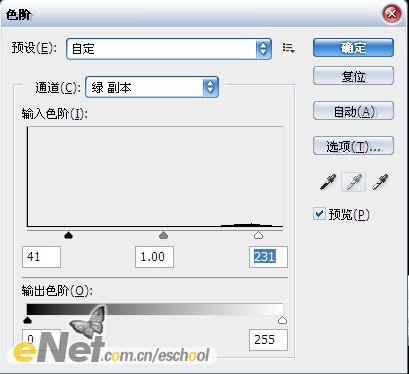

8.按住ctrl鍵單擊“綠 副本”的縮覽圖以載入選區,返回“圖層”調板,選擇“背景”圖層,按ctrl +j 鍵復制“背景”圖層得到“圖層3”,單獨顯示“圖層3”效果如圖10所示。

|||
9.刪除“圖層2”,隱藏“背景”圖層,顯示“圖層1”,選擇“圖層3”,單擊創建新的填充或調整圖層按鈕,在彈出的菜單中選擇“色相/飽和度”命令,在圖案出的菜單中設置如圖11所示參數,單擊確定按鈕退出對話框,按ctrl+alt+g鍵創建剪貼蒙版,得到如圖12所示效果。,同時得到圖層“色相/飽和度1”。


10.隱藏背景圖層,顯示“圖層3”和“圖層1”。設置“圖層3”的“填充”為70%,得到如圖13所示的最終效果。

新聞熱點
疑難解答